2022年06月09日 watanabe YouTube 動画 ダウンロード
2022年06月09日 watanabe YouTube 動画 ダウンロード
「会社から新しいノートパソコンを配布されました。VDownloaderはMac OS Xでは動作しないので、VDownloaderの代替ソフトを見つけなければなりません。インターネット検索するとどこにいても簡単に代替ソフトを見つけられるかもしれませんが、そちらに本当に良い選択肢がありましたら、ぜひおすすめください。」
上述の質問に関しては、ここではとても良い選択肢があります。下記の記事に従って、VDownloaderがどのようなものであるか、VDownloaderを代替するMac向けの動画ダウンロード用ソフトを確認します。
Wikiに示すように、Vdownloaderは、YouTube、Google、DailyMotion、MySpace、Porkolt、Metacafe、Break、123 Video、Bolt、VSocial、Yahoo!などの好きな動画配信サイトの動画を検索し、ダウンロードするためのソフトパッケージです。「無料版」と「Plus版」に分けられ、動画のダウンロードに役立つこのソフトを試したり購入したりすることができます。この2つのバージョンの違いを下図に示します。
VDownloaderはWindowsのみに対応しているため、OS Xのユーザーは他のソフトを探す必要があります。Appleユーザーにとって面倒なことです。一方、無料版のVDownloaderはほとんどの機能が制限されるため、その機能が必要とされる場合は、Plus版に更新しなければなりません。これらの問題あるからこそ、Macで動画をダウンロードするためにVDownloaderの代替ソフトの需要が増えました。
幸いなことに、VDownloaderを置き換えるいいソフトがいくつかあります。ここでは、 ご参考にMac用のVDownloader 代替ソフトの上位3つを紹介します。一つづつ見てみましょう。
1. CleverGet
YouTube、Facebookなどの人気ウェブサイトから動画をダウンロードするために開発された非常に強力なソフトです。動画のダウンロードはワンクリックで解決します。内蔵の検索エンジンとウェブ・ブラウザーを使って、見たい動画を探し、クリックで動画を効率的にダウンロードすることができます。さらに、オールインワン のプログラム設計により、ダウンローダー、変換、書き込みなどを1つのインターフェースに組み込み、ユーザエクスペリエンスを著しく改善され、時間と手間が省けます。これまでで最も費用対効果の高いツールとして広く認識されています。
2. iTube
iTubeは、高速で豊富なダウンロードオプションを備えており、動画のダウンロードという点で非常に優れたパフォーマンスを実現しています。iTube内で動画をダウンロードして任意のフォーマットに変換するのが非常に便利で、ユーザーに人気があります。
3. Video DownloadHelper
DailyMotion、Facebook、Periscope、Vimeo、TwitchなどのWebサイトから、ハードディスクに動画や画像を抽出するプラグインソフトです。いつもどおりにネットサーフィンし、DownloadHelperが何か実行できることを検出した場合、ツールバーのアイコンがハイライトとメニュー表示され、項目をクリックするだけでファイルをダウンロードできます。
Macで動画をダウンロードする必要がある場合、上記トップ 3 のMac用VDownloader代替ソフトは非常に便利であることが分かったので、動画をダウンロードする際にどのように動作するかをさらに学びましょう。その中でCleverGetが一番いいソフトであることを踏まえて、これを例として動画ダウンロードの詳細な手順を説明します。
Step 1: パソコンにCleverGetをインストールする
パソコンのOSによって対応バージョンのCleverGetをインストールして、開きます。


Step 2: 需要に応じて動画を探す
「ダウンロード」モジュールで、ブラウザにダウンロードしたい動画のURLをコピペー、又は、ブラウザで動画サイトを訪問して目標の動画を探して下さい。動画をアクセスすると、CleverGetは自動的にダウンロード可能な動画を表示します。
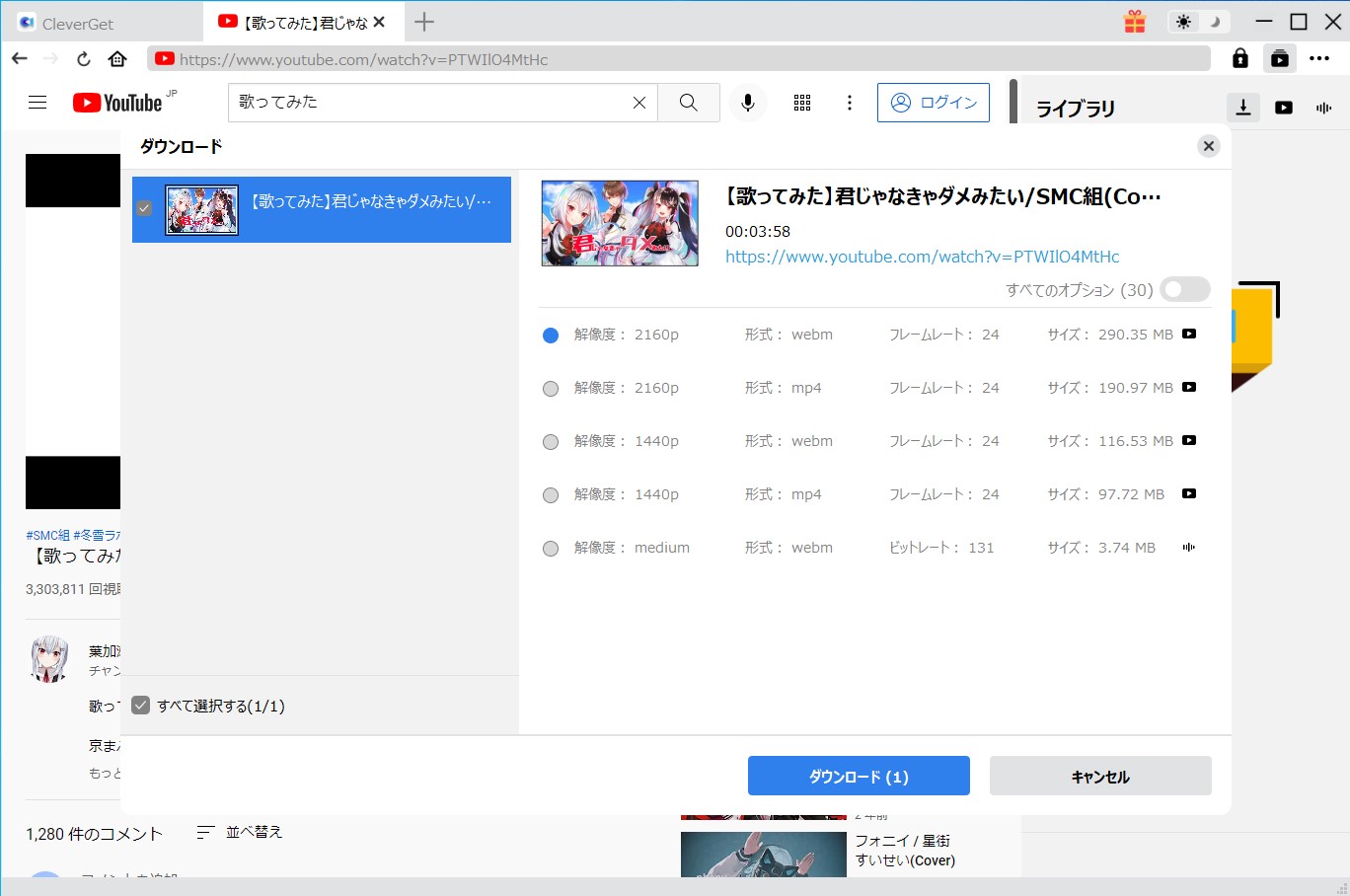
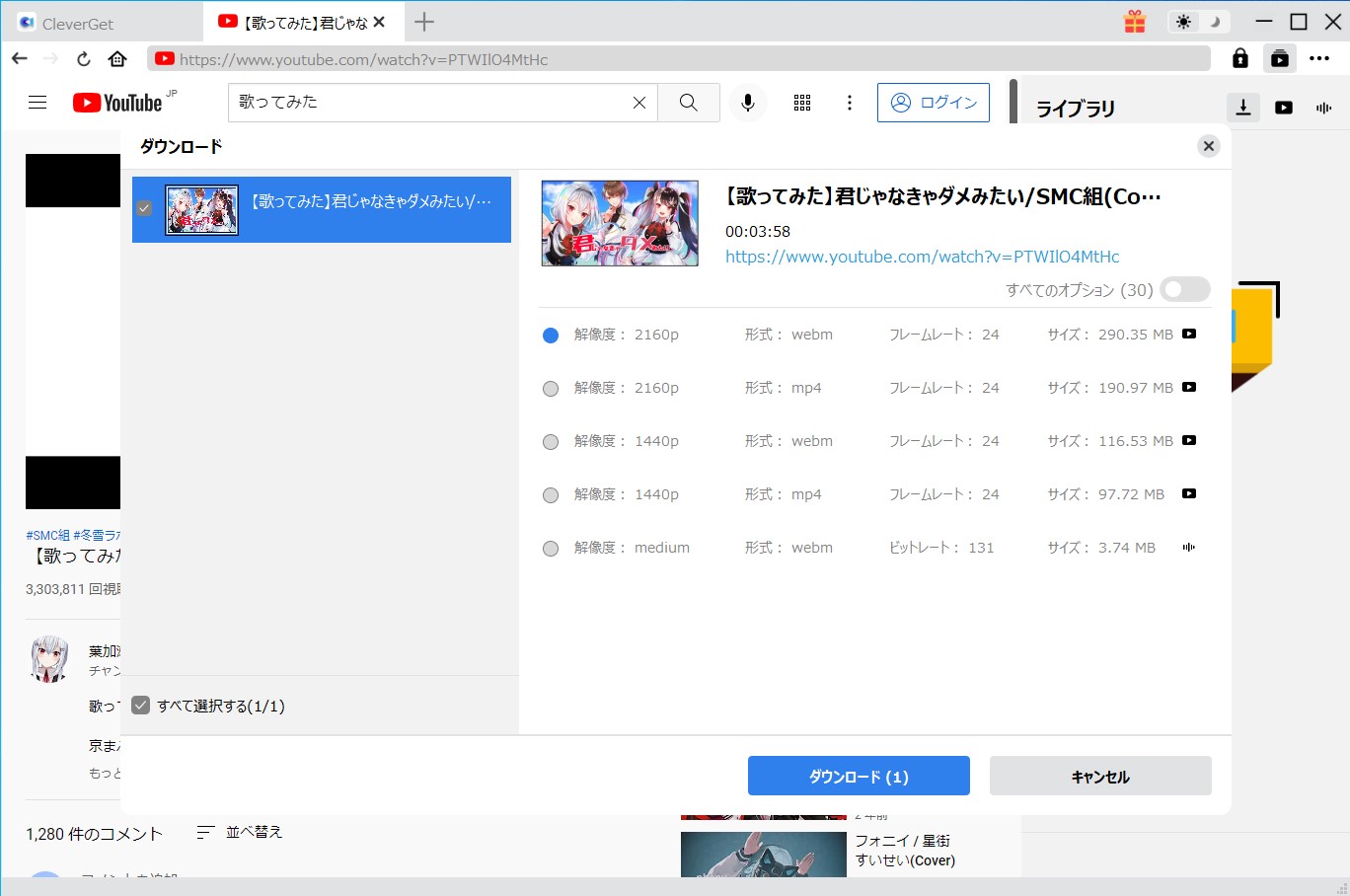
Step 3: YouTubeから動画をダウンロード
様々な解像度の動画から、適当な動画を選んで、「ダウンロード」アイコンをクリックすれば、ダウンロードが始まります。ダウンロードされているすべての動画は「ダウンロード中」タブで表示されています。このダブで、ダウンロード中の項目を一時停止/再開/削除することができます。
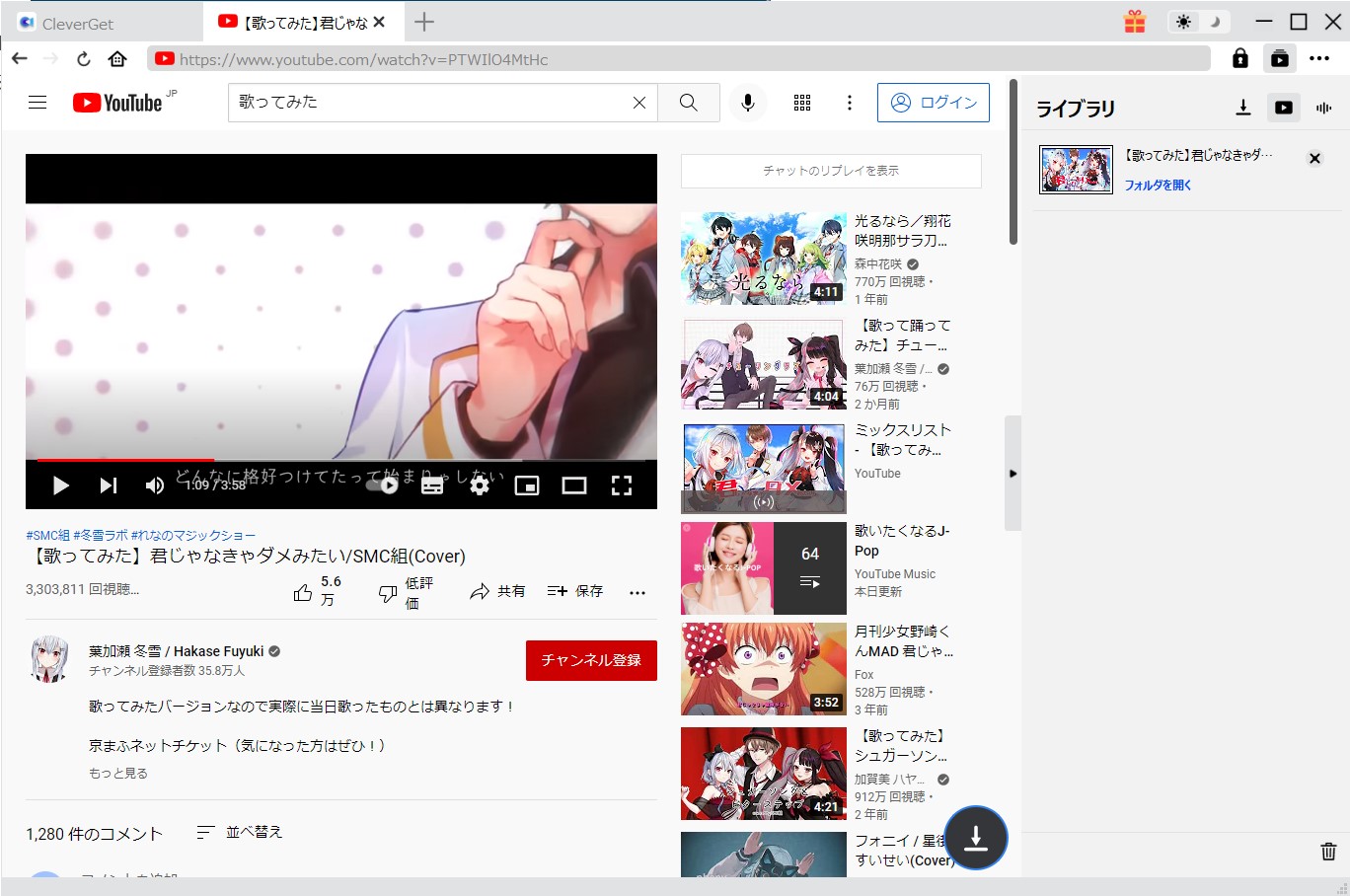
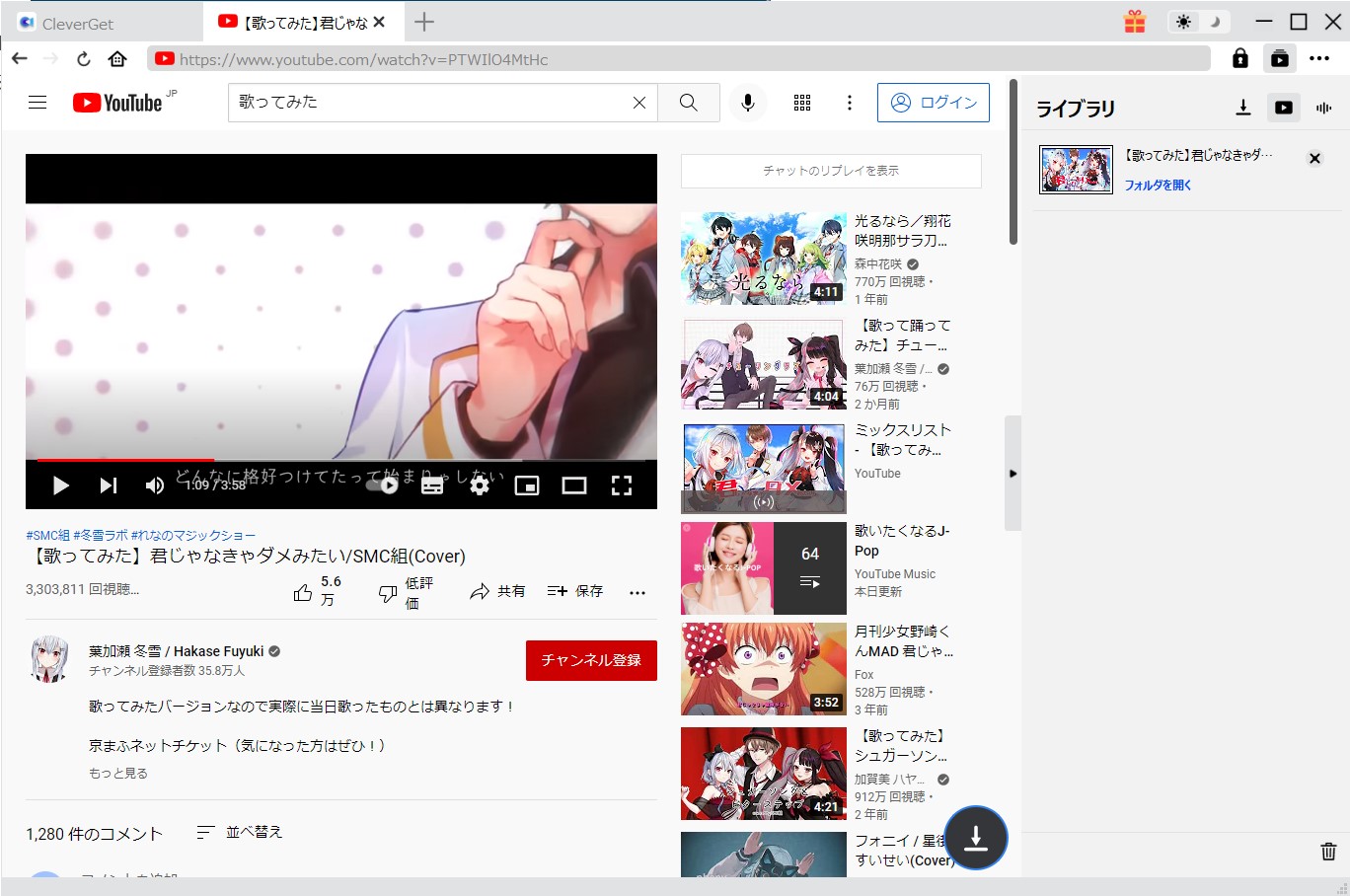
VDownloaderはMac上で使えないため、動画をMacに正常にダウンロードするには、他のMac用VDownlaoder代替ソフトを探す必要があります。VDownloaderに代わるダウンローダーはたくさんあり、その中でもCleverGetはさまざまなウェブサイトから動画をダウンロードできるので最も効果的であります。他のダウンローダーと比べて、アドウェアやマルウェアがないことが最大の利点です。Leawo 豊富な機能を備えており、動画のダウンロード以外に、同じソフト内でファイルを変換することができます。そのため、Mac用VDownloader代替ソフトが必要な場合は、CleverGetを試してみてください。ご期待に応えてきます。
Rating: 4.7 / 5 (74 Reviews)
関連トピック
2024-04-17
SupJavで接続確認が表示され、ブロックされて開かない時の対処法は?
2024-04-16
Avgleで「サイト接続の安全性を確認しています」と表示されて見れない時の対処法は?
2024-04-15
MP3音楽のID3タグを編集する方法(インストール不要ツール・フリーソフト)おすすめの7選を紹介!
2024-04-12
JADE NETは危険?口コミや安全性、動画の保存方法とダウンロードできない時の対応策を徹底紹介!
2024-04-16
X(Twitter)動画を保存する方法まとめ!PC・iPhone・スマホで利用可能!
2024-03-27
【Pcolle レビュー】Pcolleで動画を購入・ダウンロードする方法や安全性などを紹介!
30日間
返金保証
30日間の全額返金保証を提供しております。返金ポリシーにより、全てのお客さまに、安心して最高のサービスと製品を提供させていただきます。
1営業日以内
サポート対応
1営業日以内に安心サポート。お客様サポートや技術サポートでも経験豊富なスタッフが迅速に対応しております。
1,000万以上
のユーザー
全世界で千万以上のお客さまや法人様にご利用いただいています。信頼性が高く、ユーザーが安心して利用できる製品を提供いたします。
100%安全
安心ショップ
オンラインストアのデータ通信はベリサイン社の最新技術によって保護されています。安全なショッピングをお楽しみいただけます。